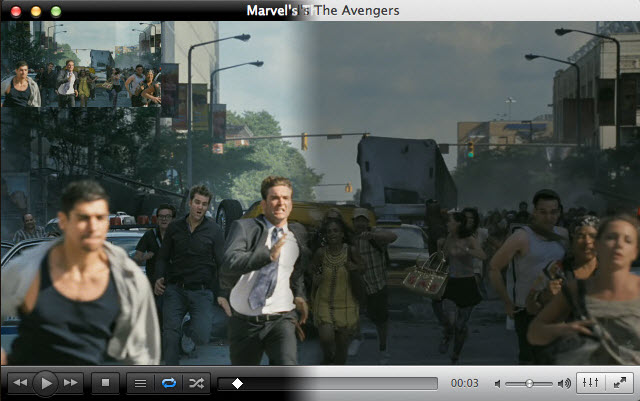Unsa ang Usa ka wmv File?
Ang .wmv extension nagbarug alang sa Windows Media Video. Kini mao ang flagship video format file sa Windows OS nga mao ang karon sa tibuok sa tanan nga mga platform nga nagdagan sa lain-laing bersyon sa operating system sa Microsoft ni. Base sa kaugalingon nga implementasyon sa MPEG-4 Bahin 2 Microsoft ni, kasaysayan niini stretches gikan sa pasiuna sa Wmv 7 dalan balik sa 1999 ngadto sa wmv 9, ang bersyon sa niini nga format video nga gigamit karon.
Ang tanan nga mga bersyon sa Wmv sa wala pa ang labing bag-o nga wmv 9 gisuportahan baryable, average, ug kanunay nga gamay rates. Ang pasiuna sa Wmv 9 nagtimaan sa unang higayon nga gisagolag video, frame ot, ug sa mga dili-kwadrado pixels mga natively gisuportahan sa format Windows Media Video. Ang Wmv usab nakakita sa pag-abot sa bag-ong mga profile nga nagtugot sa format sa pagsuporta sulod sa video sa hatag-as nga resolusyon sama sa 720p ug 1080p uban sa iyang mga pinaka-ulahing nga bersyon.
Samtang Microsoft naghimo angkon nga ang kompresiyon ratio sa mga Wmv 9 mao ang makaduha mas maayo kay sa MPEG-4 ug sa makatulo kay sa MPEG-2 ug nga ang Wmv 9 mao ang mas maayo sa diha nga kini moabut ngadto sa kompresiyon efficiency kay sa iyang gisundan, wmv 8 , pinaagi sa 15-50%, ang pipila statistics pagsulay nagpakita nga ang wmv 8 may mas maayo nga kompresiyon efficiency.
- Bahin 1: unsa nga paagi sa Bukha ang Wmv Files sa Mac ug Windows
- Bahin 2: Unsaon sa Watch Wmv salida sa sine sa Mac ug Windows
- Bahin 3: unsa nga paagi sa Usba Wmv Files sa Mac
- Bahin 4: unsa nga paagi sa Convert Wmv Files sa MOV sa Mac
Bahin 1: unsa nga paagi sa Bukha ang Wmv Files sa Mac ug Windows
Ikaw pud makita nga sa bisan unsa nga .wmv file magabuhat mas maayo uban sa Windows. Human sa tanan, Windows mao ang balay operating sistema ug nagadala sa ngalan sa os 'sa iyang kaugalingon. Users nga gusto sa pagsulay sa pag-abli .wmv files sa ilang Mac computer ug naglaum nga kini nga trabaho gikan sa kahon sama sa kini sa Windows Media Player makakaplag sa ilang mga kaugalingon sa gipangutana siya sa Quicktime Player sa pag-download sa dugang nga codecs lamang sa sa imong .wmv video ug sa nagaagay nga sa imong Mac. Ang .wmv format mao, siyempre, ang nag-unang format video sa nag-unang kompetisyon sa Mac sa operating system sa merkado.
Adunay, Apan, pipila ka mga butang nga kamo mahimo nga gusto sa pagkuha sa mubo nga sulat sa diha nga pag-abli sa .wmv video file, ilabi na sa dihang sa pagbuhat niini sa paggamit sa usa ka Mac.
Sa Windows, ang tanan nga user adunay sa pagbuhat sa mao nga doblehon-click sa ibabaw sa mga file. Windows Media Player maglusad sa pipila ka mga gutlo human kamo mosantup sa video file ug kini awtomatik play sa imong .wmv video. inyong makita nga ang .wmv ang natively gisuportahan ug nga kamo makahimo sa pagtan-aw sa bisan unsa nga .wmv video sa Windows nga walay bisan unsa nga hasol.
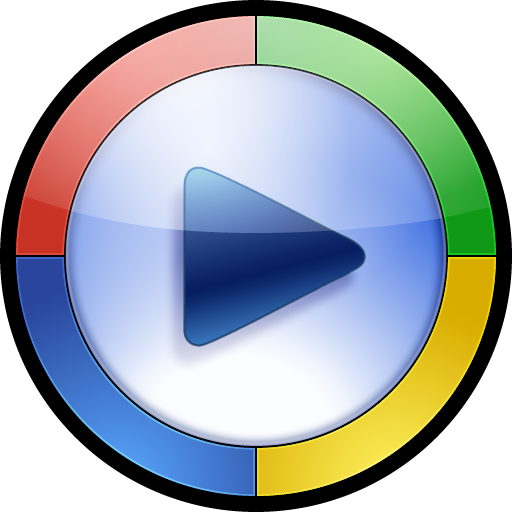
tiggamit Mac adunay aron sa pagbantay diha sa hunahuna nga ang mga .wmv wala magbuhat sa Quicktime Player nga walay bisan unsa nga dugang nga codecs ug sa pipila ka mga porma instalar. Double-click sa ibabaw sa imong .wmv file sa imong Mac ang labing lagmit maglusad sa Quicktime Player apan dili sa pagkuha sa video sa pagdula. Lagmit ang inyong nga nakasugat sa usa ka pop-up nga mensahe nga nag-ingon nga ang player wala pagsuporta sa format video file sa usa kaninyo naningkamot sa pagtan-aw. Kini nagpasabot nga ikaw adunay sa pag-download sa dugang nga codecs alang sa imong .wmv video sa pagdula sa husto nga paagi sama sa kini sa Windows Media Player.
Kon kamo gusto nga sa gihapon sa paggamit sa Quicktime Player sa pag-abli sa inyong .wmv files sa imong Mac computer, inyong kinahanglan nga apil sa dugang nga codecs sa pagdumala sa imong .wmv files sa player. Kini nga mga codecs ang usa sa paghubad sa imong video nga ingon sa Quicktime Player dili paghubad sa .wmv video kamo naningkamot sa pagtan-aw. Kini mao ang bulahan nga ang .wmv mao ang usa sa mga pipila ka mga format nga ang pipila ikatulo ka-partido nga developers sa paghimo og codecs alang sa.
Usa sa mga software nga na makatabang kanimo sa pag-atiman sa imong codec mga panginahanglan mao ang Flip4Mac. Ang tanan nga inyong kinahanglan nga buhaton mao ang pagkuha sa usa ka kopya sa software, ug instalar kini diha sa imong Mac. Sa higayon nga instalar, maglunsad ang imong Quicktime Player ug kamo kinahanglan nga makahimo sa pagtan-aw sa imong Windows Media Video file ug sa nagaagay nga daku nga sama sa unsa nga paagi kini uban sa Windows Media Player.

Bahin 2: Unsaon sa Watch Wmv salida sa sine sa Mac ug Windows
Pagpaniid .wmv sine mga labing maayo nga gibuhat sa usa ka Windows PC. lumad nga video nga binuhat Windows 'format, nga kini mas o dili kaayo optimized sa exude sa labing maayo nga kalidad sa audio ug video sa mahimo sa matag higayon nga ikaw nagtan-aw. Kini mitubo nga mas dayag karon ingon nga ang mga .wmv format nga pagdawat sa mas maayo ug mas taas nga resolusyon video bag-o lang, sama sa 720p ug 1080p resolusyon.
Sa usa ka Windows PC, ang tanan ikaw nga buhaton mao ang pag-adto sa pagtan-aw alang sa imong file gamit ang Windows Explorer (o payl Explorer kon ikaw sa paggamit sa Windows 8) ug double-click sa ibabaw niini. Kini maglusad sa default aplikasyon alang sa pagtan-aw .wmv video, Windows Media Player. Angay ba kamo mahitabo sa nausab sa default aplikasyon sa wala pa sa pag-abli sa .wmv movie, ang aplikasyon nga imong gibutang sa pag-abli sa movie pinaagi sa default nga gilusad. Sa higayon nga ang imong video player moabli, makarelaks ka ug magsugod sa pagtan-aw sa mga .wmv movie sa imong pagpili.
Mac tiggamit, Apan, gikinahanglan aron sa paghimo sa pipila ka mga dugang paningkamot nga makahimo sa pagtan-aw .wmv sine sa ilang mga computer. Gawas sa download sa usa ka .wmv nga codec sa Quicktime Player, laing gisugyot nga workaround alang sa mga tiggamit Mac mao ang pag-download sa usa ka ikatulo nga-sa partido sa tanan-sa tibuok player. Kini nga mga players kasagaran sa paghalad sa pagtan-aw sa alang sa usa ka bug-os nga daghan sa mga lain-laing mga video format kay unsa ang default video players alang sa Windows ug sa Mac tiggamit sa paghalad.
Tingali ang labing iladong sa niini nga mga matang sa software mao ang VLC Media Player. Kini mao ang siguradong ang imong tanan-sa tibuok video player ingon nga kini mahimo nga pagdumala sa usa ka daghan sa video format file samtang usbaw kanila sa paghatag kaninyo sa labing maayo nga kasinatian sa pagtukaw. Mahimo usab pagdumala subtitles, paghimo ug edit playlists alang sa mga video ug mga audio file, ug sa paghimo sa kausaban sa imong mga video 'kahayag, kalainan, gamma, ug labaw pa uban sa niini nga Daghag Gamit player. Labaw sa tanan, VLC Media Player mao ang hingpit nga gawasnon ug mao ang usa ka kinahanglan-download alang sa mga tiggamit Mac nga gusto sa paghimo sa labing gikan sa ilang pagtan-aw kasinatian sa ilang computer. Dili gayud nga ikaw kinahanglan nga sa samok sa bahin sa pagtan-aw alang sa add-on nga codecs alang sa piho nga video format ingon VLC mahimo pagdumala kanila sa tanan. Usa ka Windows version anaa usab sa, bisan, ug mao usab ang usa ka highly-girekomendar puli alang sa Windows Media Player.Wmv Pagbalhin sa Mac .
iMedia Pagbalhin sa Deluxe - Video Panalapi
Ablihi ug Play Wmv Files sa Mac Dali ug pagdali:
- Kinabig sa tanan nga popular nga format: Convert video sa 150+, sama sa AVI, MP4, wmv, M4V, ug uban pa
- Custom Video: personalize video uban sa diversified video pag-usab himan.
- Optimized Presets: Direkta kinabig file nga mohaom sa Apple mga lalang ug Android mga lalang.
- Kinuha Audio: kinuha audio gikan sa video ngadto sa MP3, MKV, M4V, WAV, ug uban pa
- Download Video: Makuha sa bisan unsa nga online video uban sa supplied media downloader.